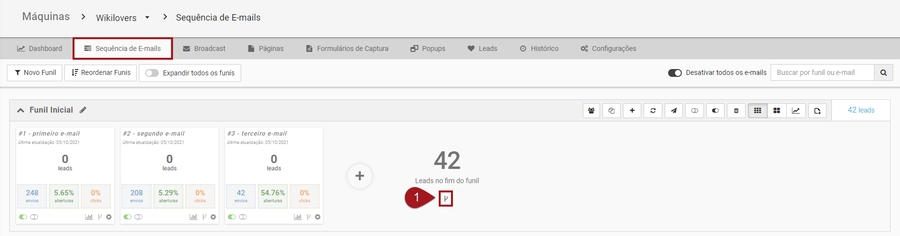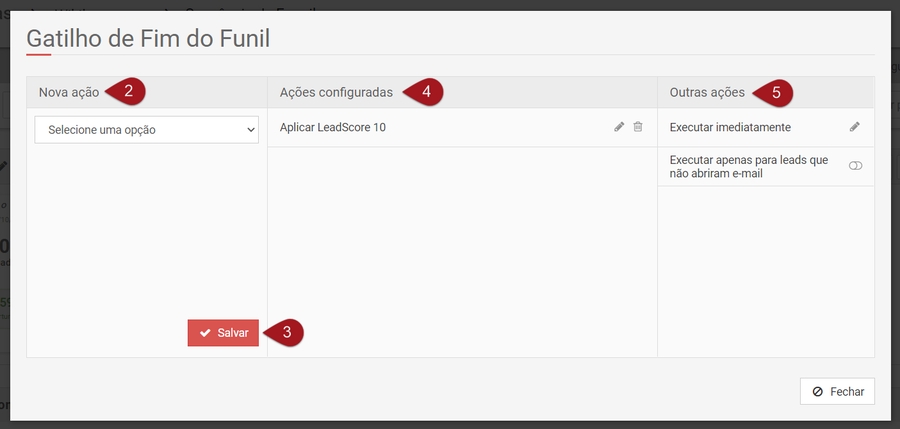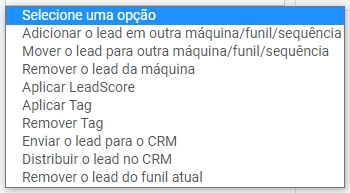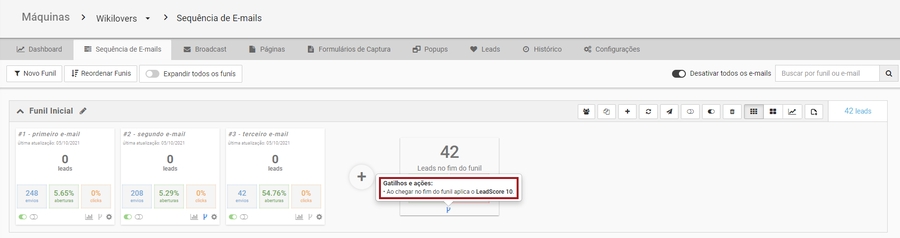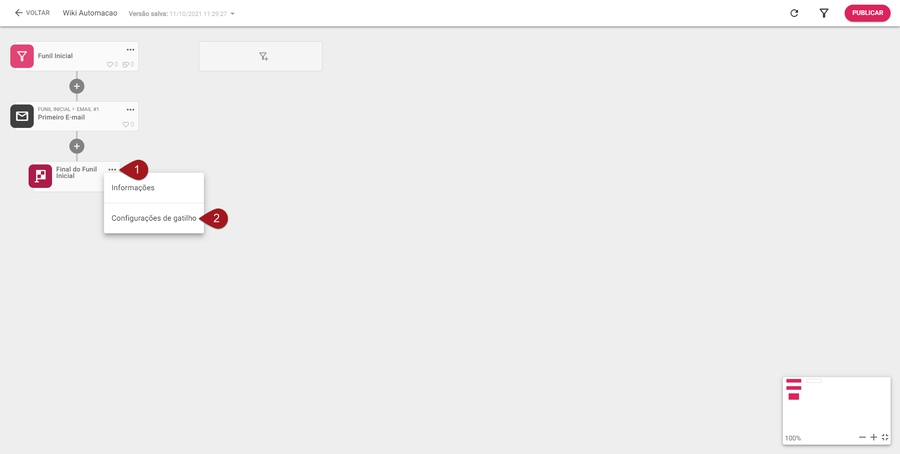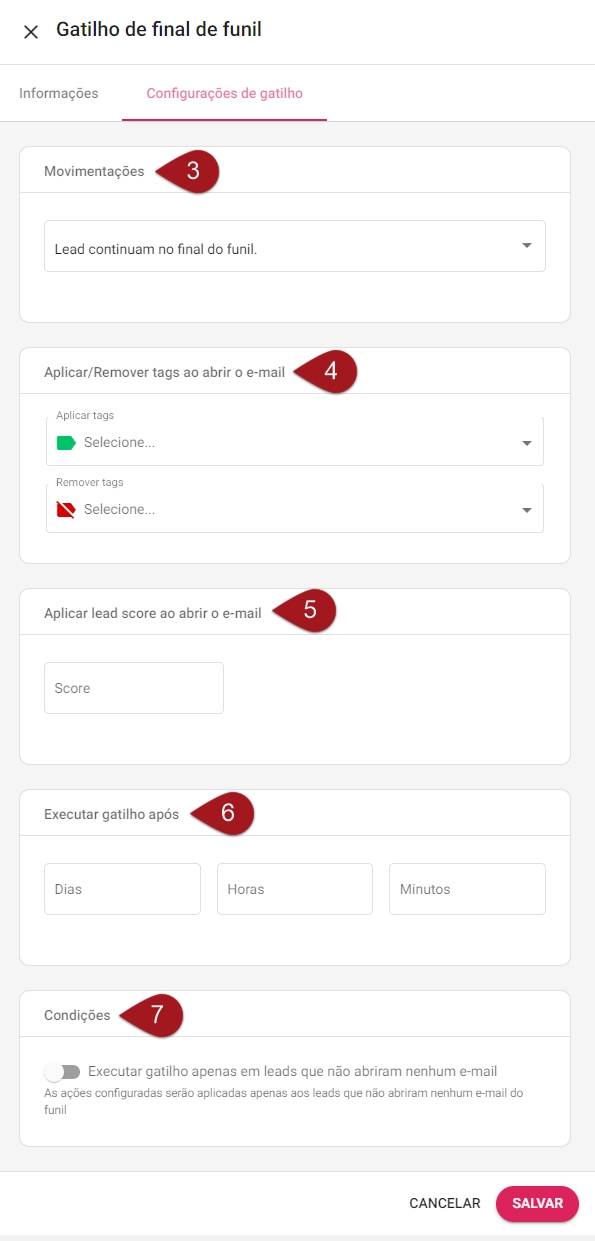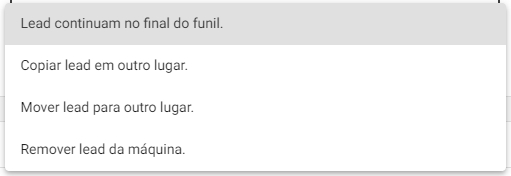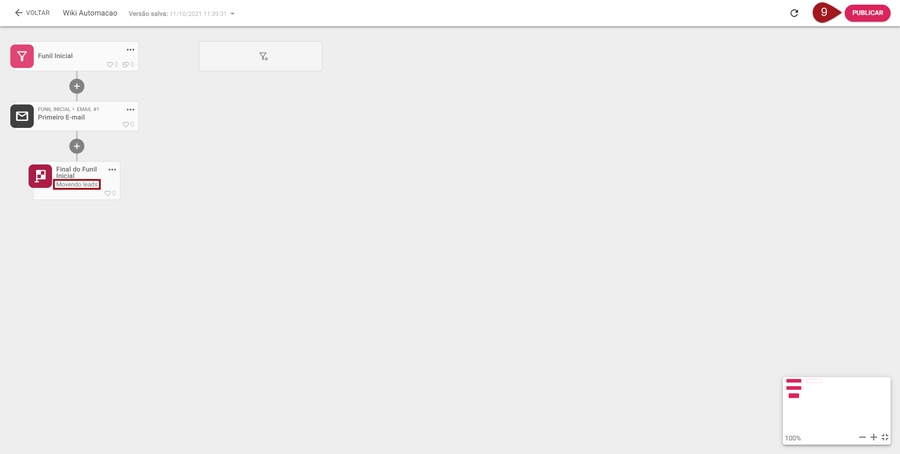Como utilizar o gatilho de fim de funil?
Objetivo: Simplificar os processos de movimentação de leads Para que serve: Realizar ações com os leads que estão no final do funil, como mover ou aplicar tag. Requisito obrigatório: Ter pelo menos um funil criado em uma máquina de Sequência de E-mails ou Automação.
Os Gatilhos de E-mails servem para fazer ações com os leads, como mover para outra máquina, funil e sequência ou aplicar tags. Se ainda não sabe como funciona esta opção, clique aqui e saiba mais.
Neste tutorial, ensinaremos como configurar especificamente os gatilhos que executam quando o lead chega ao final do funil.
Observação: É necessário entender o funcionamento de funis e sequência para seguir para os próximos passos. Se você ainda tem dúvidas sobre o assunto, primeiro veja esse material.
Como configurar o Gatilho de Fim de Funil
Sequência de E-mails
Nº1– Dentro da aba “Sequência de E-mails”, localize o funil que deseja fazer as configurações do gatilho. Clique sobre o ícone de “Y” para começar a configurá-lo, a sua função é realizar ações com os leads assim que eles chegarem a esse estágio
Nº2– Em “Nova Ação”, determine o que acontecerá com o lead assim que chegar ao fim do funil. Mais tarde explicaremos individualmente cada uma das ações.
N°3– Assim que determinar a ação do gatilho, clique em “Salvar” para que a mesma apareça na aba “Ações configuradas”.
N°4– Aqui é possível ver quais são as ações que estão configuradas para este gatilho depois que elas forem salvas. No nosso exemplo, nós configuramos: Aplicar LeadScore 10.
N°5– Em “Outras ações”, há duas configurações:
Executar imediatamente: por padrão, o gatilho executa assim que o lead chega no final do funil. Ao clicar no lápis, é possível alterar o tempo de espera do mesmo.
Executar apenas para leads que não abriram e-mail: ao ativar essa opção, o gatilho executa apenas para os leads que não abriram nenhum e-mail que está na sequência. Ou seja, se o lead abriu pelo menos um deles, com essa opção ativada o gatilho não executará para ele.
Quais são as ações do gatilho?
Abaixo listamos todas as ações que é possível fazer com o gatilho de fim de funil na Sequência de E-mails.
Adicionar o lead em outra máquina/funil/sequência: Copia o lead para outra máquina, funil e sequência dentro da conta, mantendo-o no lugar de origem e de destino ao mesmo tempo.
Mover o lead para outra máquina/funil/sequência: Move o lead para outra máquina, funil e sequência dentro da conta, removendo-o do lugar de origem e adicionando-o no destino configurado.
Remover o lead da máquina: Remove o lead da máquina toda.
Aplicar LeadScore: Aplica um score ao lead.
Aplicar Tag: Aplica uma ou mais tags ao lead.
Remover Tag: Remove uma ou mais tags do lead.
Enviar o lead para o CRM: Envia o lead para um quadro específico do CRM.
Distribuir o lead no CRM: Realiza a distribuição do lead em grupos do CRM.
Remover o lead do funil atual: Remove o lead apenas do funil em que está.
Assim que terminar as configurações, é possível visualizar o que acontecerá com os leads que chegarem a este estágio passando o mouse sobre o ícone de “Y” do gatilho:
Automação
Nº1– Dentro da edição da sua automação, clique nos três pontinhos no final do funil.
Nº2– Selecione a opção “Configurações de gatilho”.
Na aba que abrir na lateral direita, há as seguintes opções:
Nº3– Em “Movimentações”, é possível escolher quatro ações para realizar com os leads. Logo adiante falaremos mais sobre cada uma delas.
Nº4– Aqui é possível aplicar ou remover tags dos leads que chegarem ao fim do funil.
Nº5– Nesta opção pode definir um score para aplicar ao lead que estiver neste estágio, se assim quiser.
Nº6– Por padrão, o gatilho de fim de funil executará automaticamente assim que o lead chegar a esta etapa, mas é possível definir um tempo de espera em dias, horas e minutos para o mesmo executar.
Nº7– Em “Condições”, ative a opção “Executar gatilho apenas em leads que não abriram nenhum e-mail” somente se quiser que o gatilho seja executado apenas para os leads que não abriram nenhum e-mail que está no funil. Ou seja, se o lead tiver aberto pelo menos um dos e-mails do funil, com esta opção marcada o gatilho não executará para ele.
Nº8– Salve as configurações.
Quais são as movimentações do gatilho?
Abaixo listamos todas as ações que é possível fazer com o gatilho de fim de funil na Automação.
Lead continua no final do funil: o lead permanecerá parado no fim do funil quando chegar nesta etapa.
Copiar lead em outro lugar: mantém o lead no lugar em que está e o adiciona também em outra máquina, funil e sequência.
Mover lead para outro lugar: o lead é removido de onde está e adicionado na máquina, funil e sequência escolhidos.
Remover lead da máquina: ao chegar no final do funil, o lead é removido da máquina toda.
Assim que salvá-las, no final do funil haverá uma indicação de quais ações foram programadas para executar para os leads que chegarem a esta etapa.
Nº9– Depois que tudo estiver pronto com a sua automação, não se esqueça de publicá-la.
Suporte Se surgir qualquer dúvida ou situação, ou se precisar de qualquer ajuda durante este procedimento, por favor, entre em contato com o nosso suporte!
Atualizado
Isto foi útil?